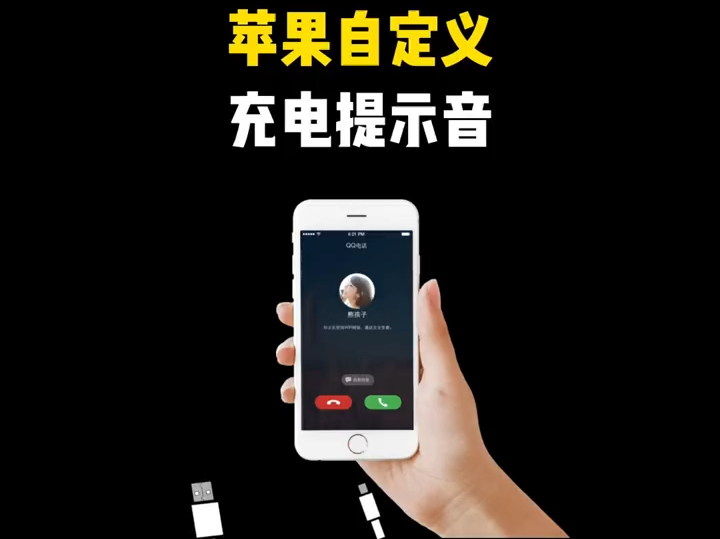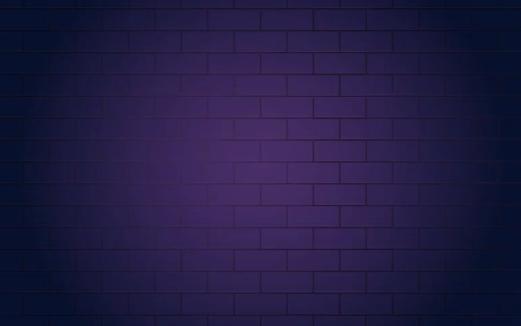如何在iPhone或iPad上更改IP地址
地址 318 2023-09-07通常,苹果手机使用由 DHCP 服务器分配的动态 IP 地址。如果有必要,您可以更改 iPhone 的 IP 地址。
在苹果iPhone上更改IP地址
如上所述,iPhone 和其他连接到互联网的设备的 IP 地址由 DHCP 服务器自动分配,在 Wi-Fi 网络的情况下是您的调制解调器/路由器。
虽然大多数用户认为不需要更改 IP 地址,但您可能会发现需要更改设备的 IP 地址以修复网络连接问题、绕过网站阻止、绕过防火墙和其他原因。
iPhone 的 IP 地址由 4 组数字组成(比如 192.175.0.12)。其中,前三个数字集 (192.175.0) 来自Router IP Address。
当您为 iPhone 分配新 IP 地址时,前 3 个数字组需要与路由器的 IP 地址匹配,您只能将最后一个数字组(在本例中为 12)更改为 1 到 256 之间的任何数字。
步骤#1 – 查找路由器 IP 地址
第一步是记下路由器的 IP 地址,因为这将在下一步中使用。
1.转到设置>?WiFi?> 点击您的WiFi 网络。

2.在下一个屏幕上,向下滚动到“IPV4 地址”部分并记下路由器的IP 地址。

另外,记下子网掩码地址和当前 IP 地址的最后一组数字(在上述情况下为 12)。
第 2 步 – 在 iPhone 或 iPad 上手动更改 IP 地址
记下路由器 IP 地址和子网掩码地址后,您可以按照以下步骤更改 iPhone 的 IP 地址。
1.转到设置>?WiFi?> 点击您的WiFi 网络。

2.在下一个屏幕上,向下滚动到“IPV4 地址”部分,然后点击配置 IP选项。

3.在下一个屏幕上,选择手动选项 > 输入路由器 IP 地址、子网掩码地址、新 IP 地址?,然后点击保存。

如上所述,New IP Address 中的前 3 个数字集(上例中为 168.175.0)需要与 Router IP Address 相同。只能使用 1 到 256 之间的任何数字更改最后的号码集。
注意:您的路由器的 IP 地址可能与上面不同。
攻略专题
查看更多-

- 《保卫萝卜4》阿波与魔法宝藏第64关攻略
- 90 2024-05-23
-

- 《剑与远征启程》雷内亚技能是什么
- 131 2024-05-23
-

- 《保卫萝卜4》阿波与魔法宝藏第63关攻略
- 119 2024-05-23
-

- 《保卫萝卜4》阿波与魔法宝藏第62关攻略
- 101 2024-05-23
-

- 《保卫萝卜4》阿波与魔法宝藏第61关攻略
- 128 2024-05-23
-

- 《剑与远征启程》奶爸技能是什么
- 186 2024-05-23
热门游戏
查看更多-

- 快听小说 3.2.4
- 新闻阅读 | 83.4 MB
-

- 360漫画破解版全部免费看 1.0.0
- 漫画 | 222.73 MB
-

- 樱花漫画免费漫画在线入口页面 1.0.0
- 漫画 | 222.73 MB
-

- 社团学姐在线观看下拉式漫画免费 1.0.0
- 漫画 | 222.73 MB
-

- 亲子餐厅免费阅读 1.0.0
- 漫画 | 222.73 MB
-